كيفية استخدام Bandicam
يستخدم برنامج Bandicam في تلك الحالات عندما يكون من الضروري حفظ الفيديو من شاشة الكمبيوتر. إذا قمت بتسجيل ندوات أو دروس فيديو أو ألعاب تمريرية ، فسيكون هذا البرنامج مفيدًا لك.
في هذه المقالة ، سننظر في كيفية استخدام الوظائف الأساسية في Bandicam ، بحيث يمكنك دائمًا أن تكون لديك ملفات فيديو مهمة في متناول اليد وتكون قادرًا على مشاركتها.
وتجدر الإشارة إلى أن الإصدار المجاني من Bandicam يحد من وقت التسجيل ويضيف علامة مائية إلى الفيديو ، لذا قبل تنزيل البرنامج ، من الضروري تحديد الإصدار المناسب لمهامك.
محتوى
كيفية استخدام Bandicam
1. انتقل إلى الموقع الرسمي للمطور ؛ شراء أو تنزيل البرنامج مجانا.
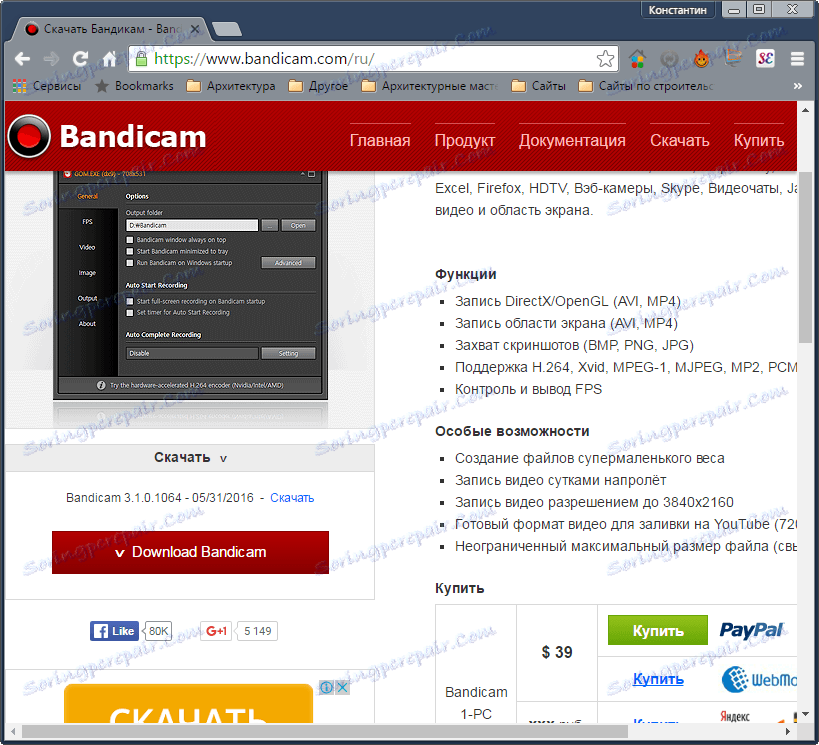
2. بعد تنزيل برنامج التثبيت ، قم بتشغيله ، وحدد لغة التثبيت الروسية واقبل اتفاقيات الترخيص.
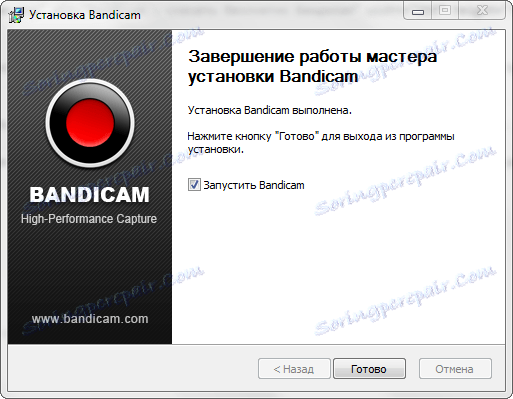
3. اتبع مطالبات معالج التثبيت لإكمال التثبيت. الآن يمكنك بدء البرنامج على الفور والبدء في استخدامه.
كيفية إعداد Bandicam
1. أولاً ، قم بتثبيت المجلد الذي تريد حفظ الفيديو الملتقط به. من المستحسن اختيار موقع على القرص "D" ، حتى لا تسد وسائط النظام. في علامة التبويب "Basic" ، نجد "Output folder" وحدد الدليل المناسب. في نفس علامة التبويب ، يمكنك استخدام المؤقت لتفعيل التسجيل حتى لا تنسى بدء التصوير.
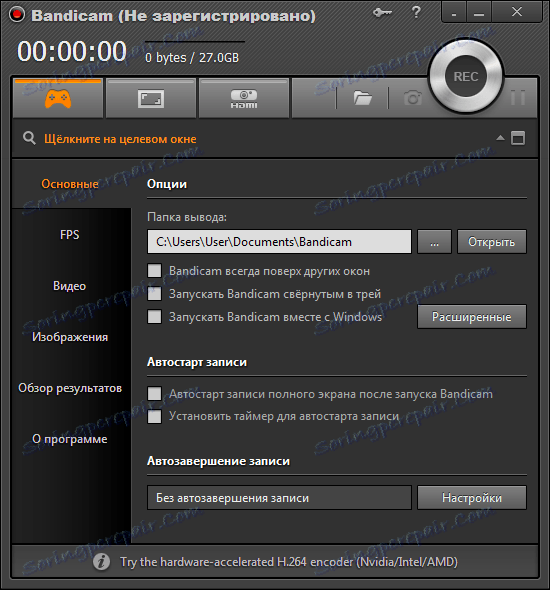
2. في علامة التبويب "FPS" ، نقوم بتعيين معدل الإطارات في الثانية لأجهزة الكمبيوتر التي تحتوي على بطاقات رسومات منخفضة الطاقة.
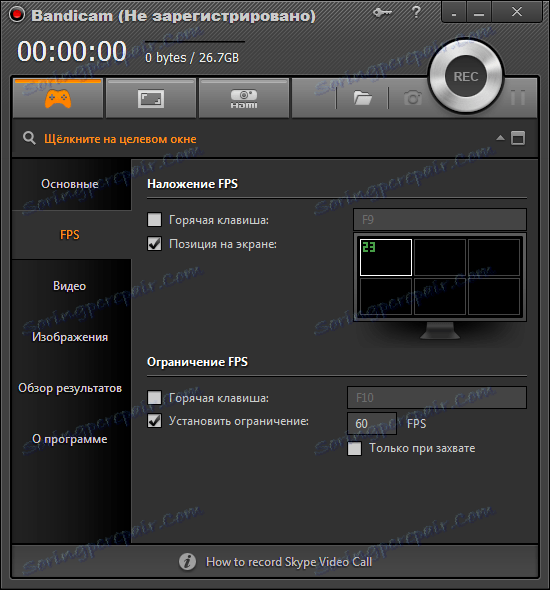
3. في علامة التبويب "الفيديو" في قسم "التنسيق" ، حدد "الإعدادات".
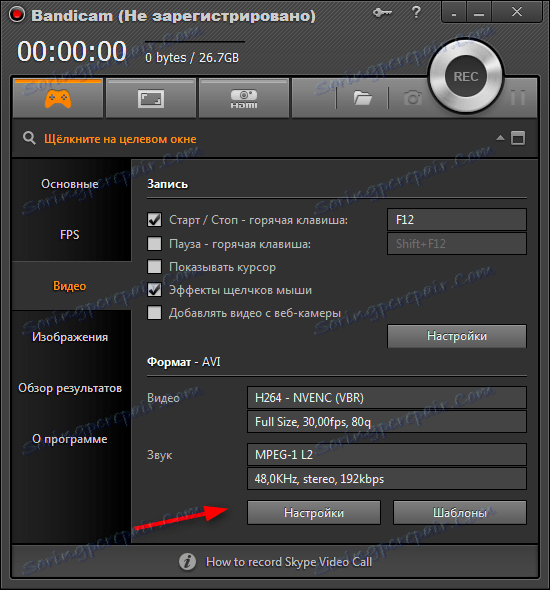
- اختر التنسيق Avi أو MP4.
- تحتاج إلى ضبط إعدادات جودة الفيديو ، وكذلك تحديد حجمها. تحدد نسب المنطقة التي سيتم اتخاذها الجزء من الشاشة التي سيتم تسجيلها.
- ضبط الصوت. في معظم الحالات ، تكون الإعدادات الافتراضية مناسبة. كاستثناء ، يمكنك ضبط معدل البت والتردد.
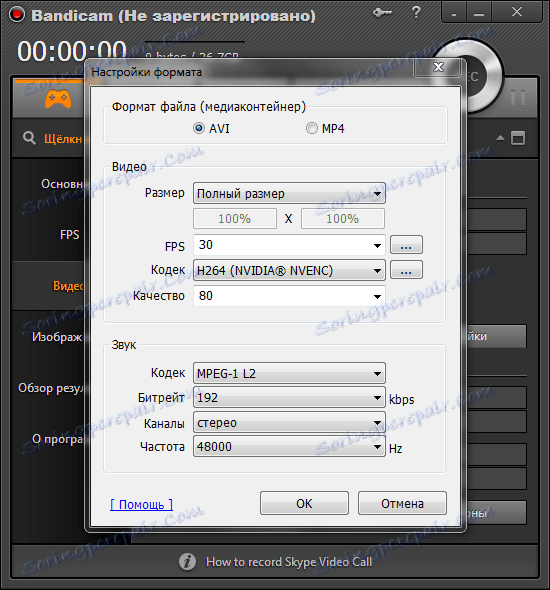
4. عند النقر على علامة التبويب "مقاطع الفيديو" في قسم "التسجيل" ، ننقر على زر "الإعدادات" ، وننشط خيارات إضافية للتسجيل إذا رغبت في ذلك.
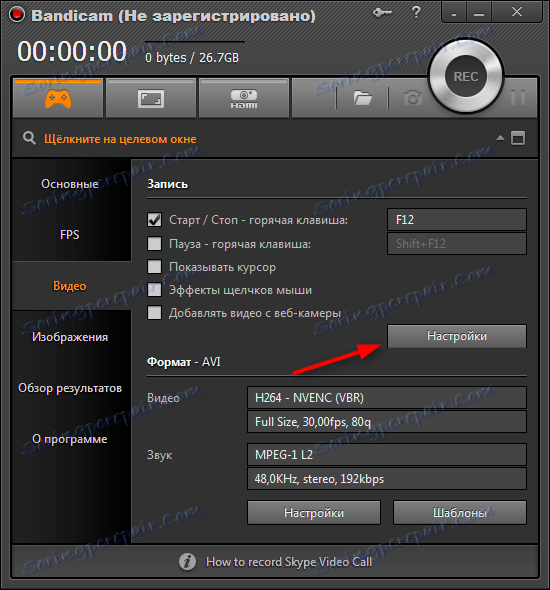
- قم بتنشيط كاميرا الويب ، إذا كان بالتوازي مع تسجيل الشاشة ، يجب أن يحتوي الملف النهائي على فيديو من كاميرا الويب.
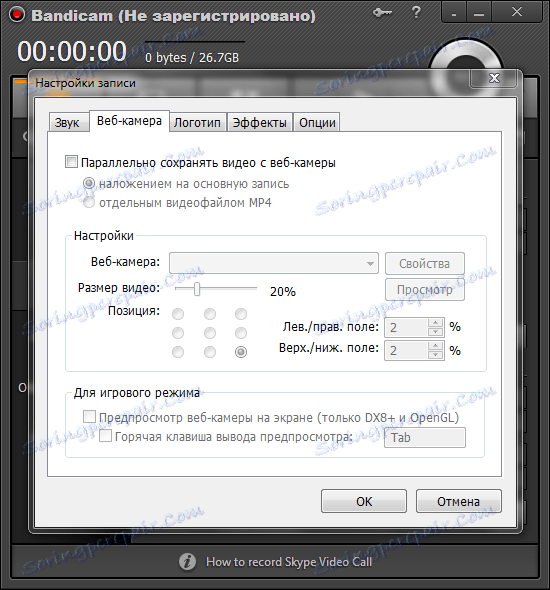
- إذا لزم الأمر ، قم بتعيين الشعار في السجل. نجدها على القرص الصلب ، وتحديد شفافيتها ووضعها على الشاشة. كل هذا موجود في علامة التبويب "Logo".
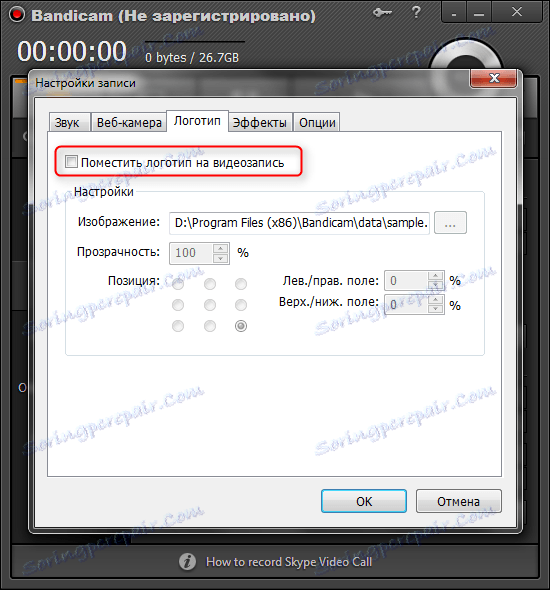
- لتسجيل دروس فيديو ، نستخدم وظيفة ملائمة لتسليط الضوء على مؤشر الماوس وتأثيرات نقراتها. تم العثور على هذا الخيار في علامة التبويب "التأثيرات".
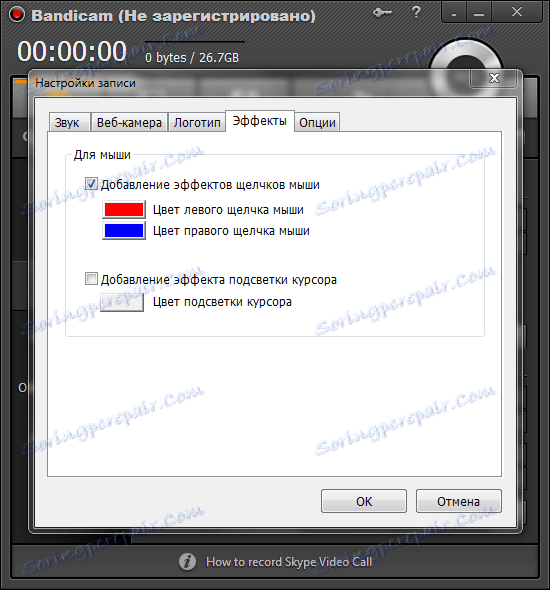
إذا رغبت في ذلك ، يمكنك تكوين البرنامج بشكل أكثر دقة بمساعدة معاملات أخرى. الآن Bandicam جاهز لوظائفه الرئيسية - تسجيل الفيديو من الشاشة.
كيفية تسجيل الفيديو من الشاشة مع Bandicam
1. قم بتنشيط الزر "وضع الشاشة" ، كما هو موضح في الصورة.
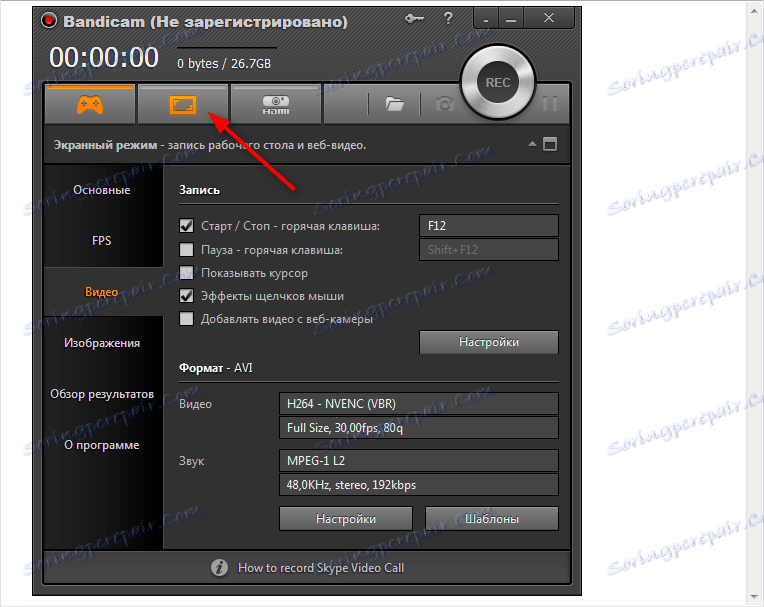
2. يفتح إطار يحد من مساحة التسجيل. قمنا بتعيين حجمها في الإعدادات مقدما. يمكنك تغييره عن طريق النقر على الحجم واختيار واحد من القائمة.
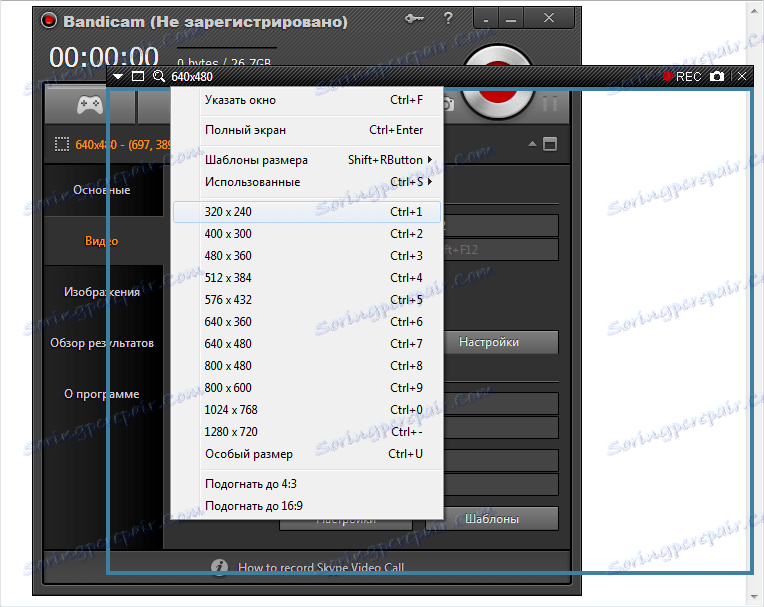
3. ثم تحتاج إلى وضع الإطار أمام المنطقة المراد التقاطها أو تنشيط وضع ملء الشاشة. اضغط على زر "Rec". بدأ التسجيل.
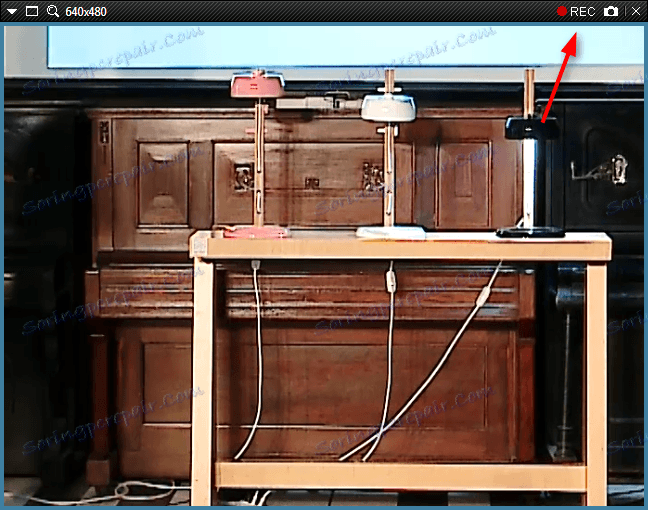
4. عند التسجيل ، تحتاج إلى التوقف عن الضغط على زر "إيقاف" (مربع أحمر في زاوية الإطار). سيتم حفظ الفيديو تلقائيًا في المجلد المحدد مسبقًا.
كيفية تسجيل الفيديو من كاميرا ويب باستخدام Bandicam
1. اضغط على زر "جهاز الفيديو".
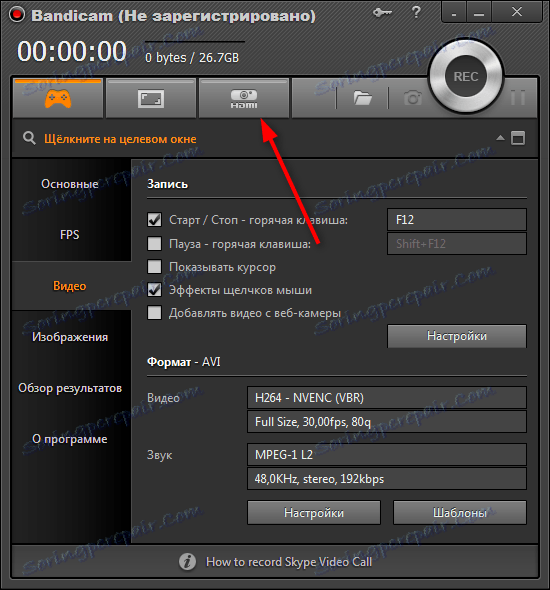
2. تكوين كاميرا الويب. نختار الجهاز وتنسيق التسجيل.
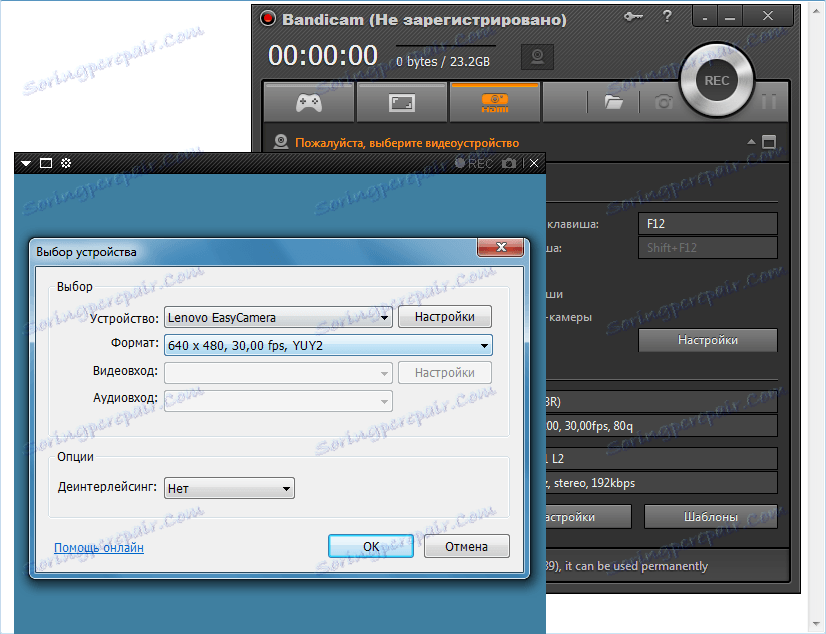
3. نسجل عن طريق القياس مع وضع الشاشة.
الدرس: كيفية تكوين Bandicam لتسجيل الألعاب
اقرأ أيضا: برامج لالتقاط الفيديو من شاشة الكمبيوتر
لقد توصلنا إلى كيفية استخدام Bandicam. الآن يمكنك بسهولة تسجيل أي فيديو من شاشة الكمبيوتر الخاص بك!